org2022电子琴是一款十分有趣且实用的电子琴模拟软件,该软件利用智能手机的功能,将电子琴的功能搬到了手机上,让喜欢电子琴的朋友能够随时随地的进行演奏创作以及学习。在该软件中能够模仿包括电子琴在内的1000多种乐器,并支持阿拉伯语、波斯语等过10个鼓组,该软件操作简单,且拥有着丰富的功能。并且支持mp3录音,内置多种音色,自带回声、滤波和Phaser等效果器,非常适合喜欢音乐的朋友进行使用。而且该软件还能够穿做音乐。感兴趣的朋友不妨下载尝试一番吧!

软件优势
1、让许多想要学习电子琴的用户快速找到合适的琴谱,这样就能给你带来最好的操作体验。
2、让用户可以快速的发现感兴趣的琴谱,你才可以快速的进步。
3、提供的琴谱都是可以下载的,随时都可以进行离线查看。
4、在这里您还可以轻松的发现许多世界名曲,让您的学习可以充满乐趣。
5、是您以后的移动琴谱库,以后随时随地都可以打开app快速的学习。
软件亮点
1、支持钢琴全键盘
2、支持多点触控
3、支持单排模式
4、支持双排模式;双人对弹模式
5、按键力度侦测
6、按键宽度调节
7、支持5种键盘音效: 钢琴, 八音盒, 风琴, 电子琴, 音乐合成器
org2022电子琴怎么设置中文?
1、在本站下载安装,进入首页界面,用户可以发现org2022电子琴还是全英文的,点击界面的设置“setting”

2、可以看到设置页面中的langage
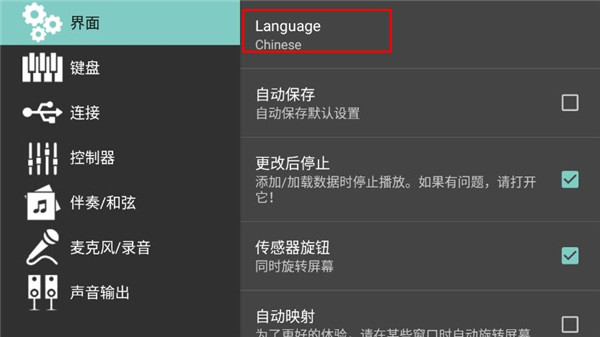
3、直接选择Chinese
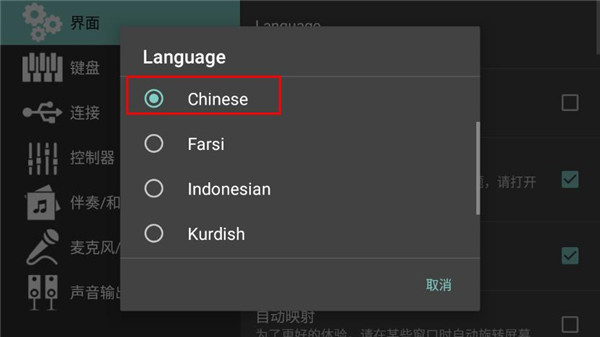
4、接着就可以获得org2023电子琴中文版软件啦,并还能根据自己需求来设置下键盘、链接、控制器等;
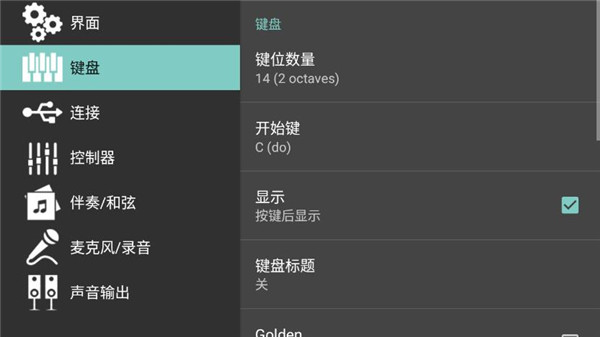
5、然后就可以开始随意的使用啦。
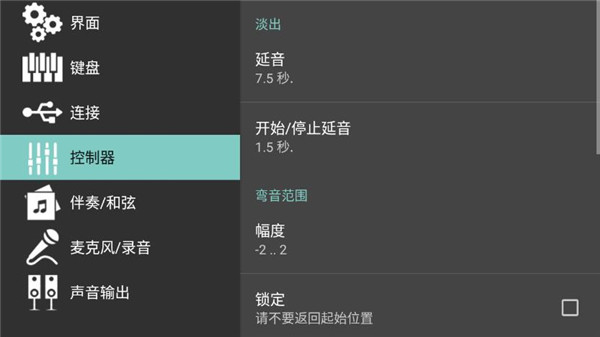
org2022电子琴使用指南
1- 曲目/部分音量
滑块音量,用于设置打击垫、上下轨道、鼓、打击乐器、贝司和累加器的音量,具体取决于滑块模式按钮的状态。

2- 模式设置
模式:将键盘转换为双排键盘以包含更多的键盘。
选项卡:显示/隐藏选项卡(在第 22 点描述)。
录制/播放:录制/播放文件或创作音乐。
QT:半音或四分音的音高自定义设置。
页面:转到下一页以查看其他功能。
3- DNC
声音、设置、过滤器和效果是为特定 (DNC) 乐器定义的。按住 按钮可以更改 DNC 设置。
触后:拆分键盘并将触后声音与乐器声音结合在一起。
4-垫
打击垫(1 到 4):以与主节奏同步的方式播放风格(如果存在)。按住按钮可以更改声音。
停止:停止 Pad 声音。
5-速度,八度,移调
速度:通过旋转设置速度。默认设置是通过按住按钮来设置的。
八度:使用旋转偏移轨道八度。默认设置是通过按住按钮来设置的。
移调:使用旋转将系统 (QT) 设置为半色调。默认设置是通过按住按钮来设置的。
速度锁定:锁定当前值的速度。
6-和弦
和弦记忆:保留当前和弦。
和弦扫描:
? Off:不播放和弦
? Lower:使用红线左侧的键盘
设置和弦 ? Full:使用所有键盘设置和弦
Chord Mute:静音/取消静音和弦声音(与主节奏同步)。
鼓静音:静音/取消静音鼓/打击乐声音(与主节奏同步)。
7- 菜单
Menu:显示菜单
Exit:退出菜单
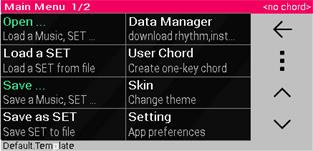
打开:加载集合文件、音乐或主要集合。
加载集合:快速加载集合文件。
保存:保存设置/音乐,保存为 MP3 文件,或存储艺术家/音乐信息。
另存为集:快速保存集文件。
数据管理器:下载乐器、节奏、皮肤等
用户和弦:创建一键和弦
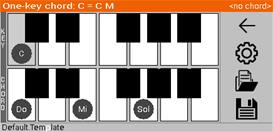
皮肤:改变皮肤。
设置:显示设置页面。
Set:设置当前设置,包括乐器、节奏、音高等。
Volume/FX:设置键盘、风格和麦克风的音量或效果。
音乐信息:音乐/艺术家信息,包括标题、专辑标题等。
导出到 MP3:将创作的音乐导出为 MP3 文件。
QT:手动音高设置。
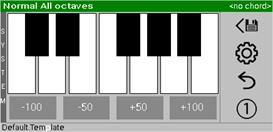
麦克风:将麦克风用作放大器或在播放时或在单独的轨道上播放后录制声音的工具。
MIDI:使用 USB 电缆、USB MIDI(需要 OTG 功能)或蓝牙 MIDI 将外部键盘连接到设备。
关于:显示有关应用程序的信息。
8-输入设备
麦克风:将麦克风用作放大器或在播放时或在单独的轨道上播放后录制声音的工具。
MIDI:使用 USB 电缆、USB MIDI(需要 OTG 功能)或蓝牙 MIDI 将外部键盘连接到设备。
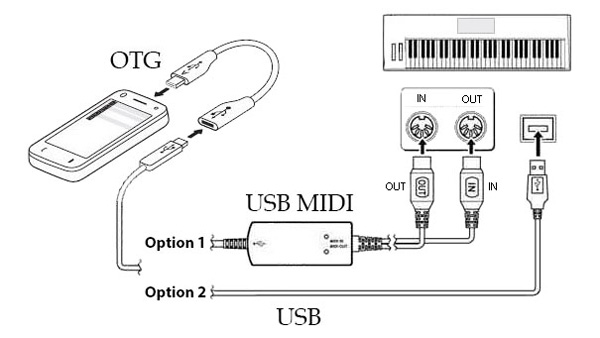
9-设置和退出
10- 主音量控制
Master Volume:设置主音量
Balance:设置风格和乐器声音之间的音量平衡
11-启动/停止样式
开始/停止:开始/停止样式。
Reset/Tap Tempo:如果正在播放风格,则从头开始播放。当风格停止时,间歇性地轻敲此按钮将使速度设置为与轻敲相同的速率。
同步。开始/停止:
? 开始:风格在使用键盘分配和弦时开始。
? 开始和停止:当释放键盘时,风格停止(按键盘分配和弦后)。
? Off:指定和弦不会影响伴奏的开始。
淡入/淡出:样式在开头淡入并在结尾淡出。
12-DJ
此部分用于使用 Player 1 和 Player 2 将两个音乐文件组合在一起。滑动控件用于设置音量。
选择:选择一个文件
:向后
跳转:向前跳转
:回到开头
:播放/停止。
13- 键盘组/STS
键盘组:使用键盘组 1 至 4 作为热键更改设置(乐器、调整等),以加快演奏过程。可以通过按住按钮来设置键盘组。
Style to Keyboard Set:激活时,选择变体编号还将设置“Keyboard Set”编号(1 到 4)。
我的设置:加载设置(行为类似于键盘设置)。当前设置将在保持时保存。
自动填充:当激活时,填充部分会在点击任何变化时播放。
14-风格部分
介绍:选择介绍编号(1 到 3)。
变体:选择变体编号(1 到 4)。
填充:选择填充编号(1 到 4)。
休息:播放休息部分。
结尾:选择一个结尾编号(1 到 4)。
可以通过按住相应的按钮来编辑这些部分。
15- 主要指标
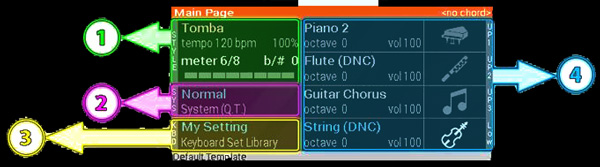
1- 修改、规范和添加样式
2- 修改、规范和添加系统 (QT)
3- 修改、规范和添加集
4- 打开/关闭、规范和添加乐器(4 个轨道)
16-快速变调
弯音/操纵杆:通过向左/向右拖动,乐器声音的音高以半音变化(可调节)。可以通过向上/向下拖动特定乐器来播放内置声音,例如钢琴踏板。
功能区:通过向左/向右拖动(可调节)来改变乐器声音的音高。
17-设置当前设置:乐器、节奏、系统(QT)等。
18-踏板:释放键盘后打开/关闭声音的可持续性。
19-拆分/混合:
关:只能选择一种乐器。
拆分:可以在键盘上的拆分部分上选择和使用多种乐器。
混合:可以选择多种乐器。乐器的声音结合在一起。
20- 仪表系统 (QT) 设置
加载:加载系统 (QT) 文件。
自定义:手动系统 (QT) 设置。
正常:恢复默认系统 (QT) 设置。
21-摇/拖动
音高抖动:音高根据手指在键盘上的水平位置而抖动。
平衡摇动:音量根据手指在键盘上的水平位置摇动。
音量拖动:通过在键盘上垂直拖动手指来改变乐器音量。
音高拖动:通过在键盘上垂直拖动手指来改变乐器音量。

22-快捷方式:
此部分包括四个选项:声音/循环、键盘设置、风格选择和和弦/迷你键盘
声音/循环:正常或循环声音。按住按钮可以将声音文件分配给按键。
键盘组:键盘组的快捷键(1 到 4)。
样式选择:预定义样式的快速设置。
Chord/Mini KBD:用于选择和弦或演奏乐器的辅助紧凑型键盘。
列表:显示当前设置的列表。
停止:停止当前播放项目。
23-设置音量和FX
Volume/FX:为乐器、风格或麦克风设置音量、平衡和声音效果。按住按钮会出现样式音量窗口。
音乐:打开/关闭乐器的音效。
风格:打开/关闭风格的声音效果。
麦克风:打开/关闭麦克风的声音效果。
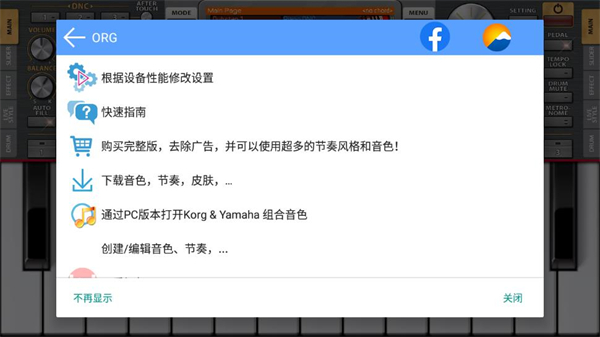
更新日志
v2023.2.0.9版本
1、兼容最新版本的音乐工作室的Windows
2、在现场风格页面上显示鼓的名字
3、金色键盘(设置)
4、改进和bug修复
上一篇:六爻排盘宝
下一篇:智能遥控2023最新版



 飞卢小说免费小说
飞卢小说免费小说 快手极速版2023最新版本
快手极速版2023最新版本 抖音直播伴侣APP
抖音直播伴侣APP 白马地图
白马地图 百度地图APP
百度地图APP 大神P图破解版
大神P图破解版 花间直播APP
花间直播APP 八门神器最新版
八门神器最新版 积目交友软件
积目交友软件 美颜相机去广告VIP破解版
美颜相机去广告VIP破解版 谷歌相机APP
谷歌相机APP 工程测量大师APP
工程测量大师APP Xposed框架中文版
Xposed框架中文版 分身有术Pro
分身有术Pro WPS Pro专业版
WPS Pro专业版